GMailのメールをEvernoteに転送しよう
GmailのメールをEvernoteに保存するやり方です。
半分Gmailの解説になってますが重要なテクニックなので実践してみてください。
もしGmailを取得してない方はこの機会に取得しときましょう。他のGoogleサービスでも使うことが多いです。
Evernoteに転送するメリット
- 単純に情報を一箇所にまとめた方が管理しやすい(情報管理の一元化)
Evernoteに転送するデメリット
- 設定が必要
Gmailはメールなので色々な「お知らせ」とか「連絡」が届いてるはずです。これを後々見やすいようにEvernoteという「ログ」に残しましょうということです。設定が必要ですが簡単ですのでご安心ください。
Evernoteのメールアドレスが分からない方はこちらも参考にどうぞ
1.GmailからEvernoteに自動で転送しよう
Gmailにログインして「設定」をクリック
メール転送とPOP/IMAP → 転送先アドレスを追加 → Evernoteのメールアドレスを入力
「次へ」 をクリックしたら転送設定のための確認メールが届きます。
今回はEvernote宛てなので、こんなノートが自動で作成されてます。
確認コード: に書かれてる数字をGmailに戻って入力しましょう。
これで次からGmailに届いたメールはEvernoteにノートとして保存されるようになりました。
でもこのままだと届いたメール全部がEvernoteに転送されちゃいます。
全部はちょっと・・っていう方はフィルタを作成しましょう。簡単です。
2.フィルタで特定のメールだけを自動転送しよう
振り分けしたいメールを開いて、返信の横にある矢印 → メールの自動振り分け設定
フィルタ設定の候補が出ます。普通のメールだと多分こんな風に送信元のアドレスがカギになってます。
「フィルタテスト」 をクリックすると今の設定でどのメールが該当するのかを表示してくれます。Gmail便利。
次のステップをクリック
色々チェック項目がありますが、とりあえず必要なのは
「次のアドレスに転送する:」(転送先アドレスがEvernoteになってるか確認してください)
だけです。他はご自分がやりやすいようにしてください。
自分としてはついでに「受信トレイをスキップ」「既読にする」「ラベルを付ける」でカテゴリ分けするとGmailも見やすくなるんじゃないかなぁと思います。お試しアレ。
お疲れ様でした。
他の方はこんな記事も読んでます
コメント
最近仕事の関係上facebookにログインしてる時間が長いです。そのためfacebookにご質問いただけるとハイスピードなレスポンスをお届けできると思います。
GMailのメールをEvernoteに転送しよう | ねこえば!Evernote(エバーノート)の便利な使い方 http://t.co/ArzSLa60
GMailのメールをEvernoteに転送しよう | ねこえば!Evernote(エバーノート)の便利な使い方 http://t.co/MD2yGbdF
@kyoheeeeeeeeeei Gmailだと出来るらしいよ!
http://t.co/vJuw0kYA
ここ見ながらやってみたけど、なんでかわたし上手くいかなかったのでもし成功したらやり方教えて(笑)
Leave a comment
Evernoteメールアドレスは使用しないでください。理由「外出先からメールでEvernoteにメモしよう」
スパムや宣伝防止のため、コメントは承認方式をとってます。そのためレスポンスが遅くなることもありますがご了承ください。
できればfacebookにご質問頂けると中の人の都合上、早く対応できると思います。ついでに「いいね!」押してくれると喜びます。


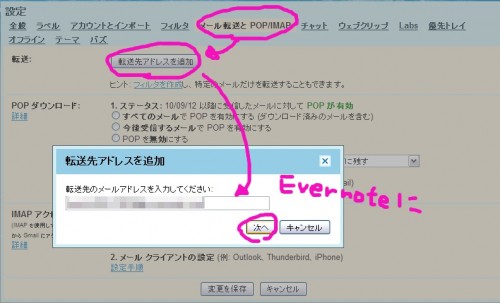
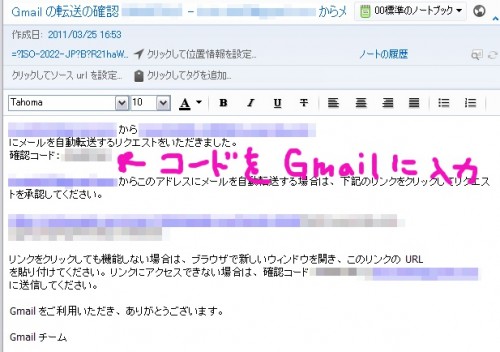
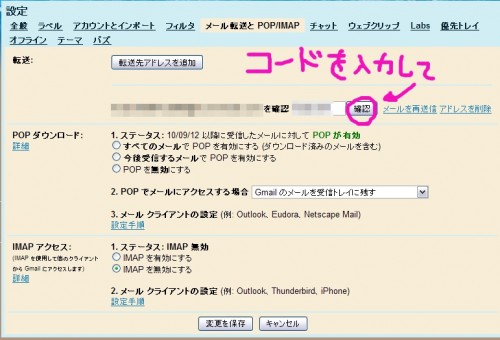
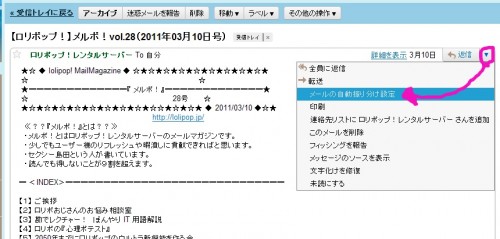
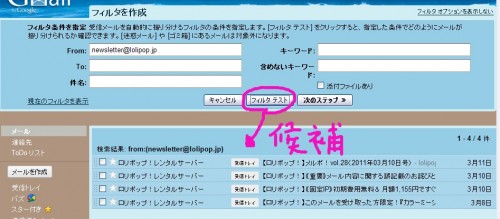
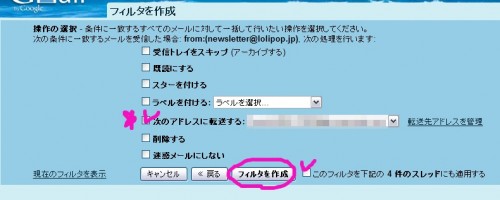













![【送料無料】EVERNOTE HACK [ 篠塚充 ]](http://hbb.afl.rakuten.co.jp/hgb/?pc=http%3a%2f%2fthumbnail.image.rakuten.co.jp%2f%400_mall%2fbook%2fcabinet%2f0897%2f9784863540897.jpg%3f_ex%3d128x128&m=http%3a%2f%2fthumbnail.image.rakuten.co.jp%2f%400_mall%2fbook%2fcabinet%2f0897%2f9784863540897.jpg%3f_ex%3d80x80)
![【送料無料】EVERNOTE Perfect GuideBook [ 田口和裕 ]](http://hbb.afl.rakuten.co.jp/hgb/?pc=http%3a%2f%2fthumbnail.image.rakuten.co.jp%2f%400_mall%2fbook%2fcabinet%2f7958%2f9784881667958.jpg%3f_ex%3d128x128&m=http%3a%2f%2fthumbnail.image.rakuten.co.jp%2f%400_mall%2fbook%2fcabinet%2f7958%2f9784881667958.jpg%3f_ex%3d80x80)
![【送料無料】EVERNOTE(活用編) [ 小暮正人 ]](http://hbb.afl.rakuten.co.jp/hgb/?pc=http%3a%2f%2fthumbnail.image.rakuten.co.jp%2f%400_mall%2fbook%2fcabinet%2f8443%2f84432881.jpg%3f_ex%3d128x128&m=http%3a%2f%2fthumbnail.image.rakuten.co.jp%2f%400_mall%2fbook%2fcabinet%2f8443%2f84432881.jpg%3f_ex%3d80x80)
![【送料無料】EVERNOTE「超」仕事術 [ 倉下忠憲 ]](http://hbb.afl.rakuten.co.jp/hgb/?pc=http%3a%2f%2fthumbnail.image.rakuten.co.jp%2f%400_mall%2fbook%2fcabinet%2f0729%2f9784863540729.jpg%3f_ex%3d128x128&m=http%3a%2f%2fthumbnail.image.rakuten.co.jp%2f%400_mall%2fbook%2fcabinet%2f0729%2f9784863540729.jpg%3f_ex%3d80x80)
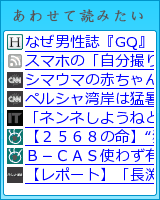
“GMailのメールをEvernoteに転送しよう – ねこえば!Evernote(エバーノート)の便利な使い方” http://t.co/oVmWMxB1